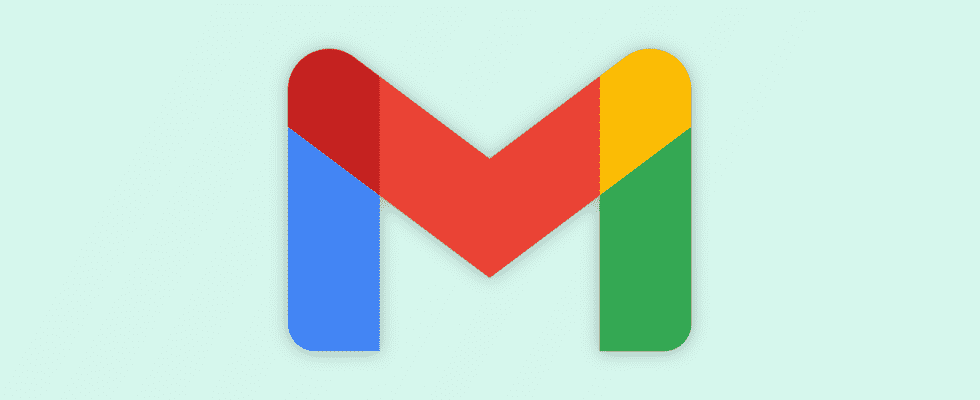Abra la configuración de Gmail en la web, haga clic en la pestaña «Temas» y configure el tema que desee. Gmail ofrece una variedad de fondos y también puedes elegir cualquier foto que tengas en Google Fotos. La aplicación móvil de Gmail ofrece opciones de modo claro y oscuro, pero no fondos personalizables.
Para agregar un toque personal a su bandeja de entrada de correo electrónico, puede cambiar su fondo de Gmail a algo que le guste. Puede elegir uno de los muchos temas incorporados o cargar su propia foto. También hay una opción para habilitar el modo oscuro. Te mostraremos cómo.
RELACIONADO: Cómo personalizar su dirección de Gmail sobre la marcha
Personaliza tu fondo de Gmail en la Web
Para cambiar la apariencia de Gmail en la web, primero inicie su navegador web y abra Gmail. Luego, inicie sesión en su cuenta de Gmail.
Después de iniciar sesión, desde la esquina superior derecha de Gmail, elija el ícono de ajustes y haga clic en «Ver todas las configuraciones».

En «Configuración», de la lista de pestañas en la parte superior, seleccione la pestaña «Temas». Luego, elige «Establecer tema».

Se abrirá una ventana de «Elige tu tema». Aquí verás muchos temas integrados que puedes usar dentro de Gmail. Elija un tema de la lista y haga clic en «Guardar» en la parte inferior.
Para activar el modo oscuro, seleccione el tema «Oscuro» en la lista.
Consejo: Para volver a la apariencia predeterminada de Gmail en el futuro, seleccione el tema «Predeterminado» en la lista.

Para usar su propia imagen como fondo de Gmail, diríjase a Google Photos y cargue su imagen allí. Luego, en la ventana «Elige tu tema», selecciona la opción «Mis fotos».

En la ventana «Seleccione su imagen de fondo», en la parte superior, elija «Mis fotos». Luego, selecciona la foto que te gustaría usar como fondo de Gmail y haz clic en «Seleccionar».

De vuelta en la ventana «Elige tu tema», elige «Guardar».

Y ya está todo listo. Gmail ahora presentará su tema o imagen especificados como fondo. ¡Disfrutar!
Cambiar la apariencia de Gmail en el móvil
La aplicación móvil de Gmail solo le permite cambiar entre los modos claro y oscuro.
Si está utilizando un iPhone o iPad con iOS o iPadOS 13 o posterior, Gmail seguirá automáticamente la configuración de su dispositivo. Lo mismo es cierto si su dispositivo Android ejecuta Android 10 o más reciente.
Si está utilizando una versión anterior de iOS o iPadOs, o cualquier dispositivo Android, puede activar el modo oscuro o claro independientemente desde dentro de la aplicación.
Para hacerlo, en la esquina superior izquierda de la aplicación Gmail, toque el menú de hamburguesas (tres líneas horizontales).

Elija «Configuración» en el menú.

Luego, seleccione Configuración general > Tema > Oscuro. En iPhone o iPad, es posible que no vea Configuración general.
Consejo: Para volver al modo predeterminado de Gmail en el futuro, elija la opción «Predeterminado del sistema».

Y eso es. Descubrirá que Gmail ahora usa un tema oscuro o claro en todas sus secciones. Disfruta de la aplicación de Gmail personalizada en tu dispositivo.
¿Le parece molesta la vista de conversación de Gmail y desea eliminarla? Si es así, hay una manera fácil de hacerlo, como se explica en nuestra guía.
RELACIONADO: Cómo deshabilitar la vista de conversación en Gmail